كيفية تحويل ورقة عمل Excel أو الخلايا إلى جدول HTML؟
لنفترض أن لديك نطاقًا من الخلايا، وتريد تحويل هذا النطاق من الخلايا إلى جدول HTML كما هو موضح في لقطة الشاشة أدناه، فكيف يمكنك التعامل مع ذلك بسرعة؟ في هذه المقالة، سأقدم بعض الحيل لمساعدتك على تحويل ورقة العمل أو نطاق من الخلايا إلى جدول HTML بسهولة في Excel.

 تحويل الخلايا إلى جدول HTML باستخدام أمر حفظ باسم
تحويل الخلايا إلى جدول HTML باستخدام أمر حفظ باسم
في Excel، يمكنك استخدام أمر حفظ باسم لتحويل نطاق من الخلايا أو المصنف بالكامل بسرعة إلى جدول HTML.
1. حدد الخلايا التي تريد تحويلها، ثم انقر فوق ملف > حفظ باسم > تصفح لعرض نافذة حفظ باسم انظر لقطة الشاشة:
2. في نافذة حفظ باسم حدد المجلد الذي ستضع فيه جدول HTML، واكتب اسم الملف الذي تستخدمه، ثم حدد صفحة ويب من قائمة تحديد تنسيق الحفظ المنسدلة. بعد ذلك يمكنك اختيار حفظ المصنف بأكمله أو فقط التحديد في جدول HTML عن طريق تحديد خيار جميع الجداول أو النطاق انظر لقطة الشاشة: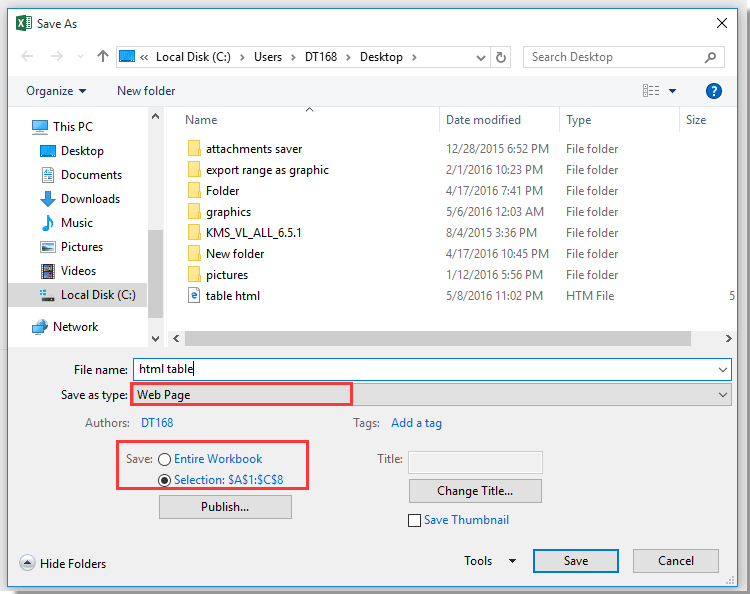
3. انقر فوق حفظ, ستظهر نافذة نشر كصفحة ويب حيث يمكنك النقر فوق تغيير لتحديد العنوان، وإذا كنت ترغب في تحديث وإعادة نشر جدول HTML تلقائيًا في كل مرة، قم بتحديد خيار إعادة النشر تلقائيًا في كل مرة يتم فيها حفظ هذا المصنف, وإذا كنت ترغب في فتح صفحة الويب تلقائيًا بعد الحفظ، قم بتحديد خيار فتح صفحة الويب المنشورة في المتصفح. انظر لقطة الشاشة: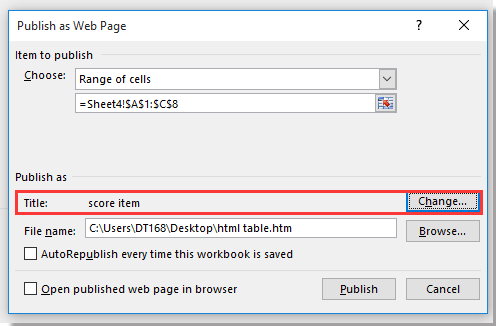
4. انقر فوق نشر لإنهاء عملية الحفظ.
 تحويل الخلايا إلى جدول HTML باستخدام Kutools لـ Excel
تحويل الخلايا إلى جدول HTML باستخدام Kutools لـ Excel
إذا كان لديك Kutools لـ Excel – أداة Excel مفيدة، يمكنك استخدام أداة تصدير النطاق إلى ملف لتحويل خلايا Excel بسرعة إلى جدول HTML / جدول PDF / جدول نصوص Unicode وما إلى ذلك حسب احتياجاتك.
بعد تثبيت Kutools لـ Excel مجانًا ، يرجى القيام بما يلي:
1. حدد نطاق الخلايا الذي تريد استخدامه، ثم انقر فوق المؤسسة > استيراد/تصدير > تصدير النطاق إلى ملف. انظر لقطة الشاشة: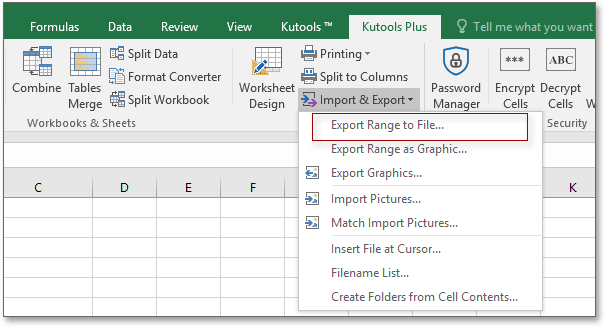
2. في مربع حوار تصدير النطاق إلى ملف، حدد الخيار HTML بسيط أو HTML معقد (مع جميع التنسيقات) حسب الحاجة، ثم حدد وجهة التصدير التي تريدها. انظر لقطة الشاشة:
نصيحة:
HTML بسيط: يتم تصدير النطاق المحدد مع خطوط الشبكة، ويمكن الاحتفاظ بالخيارات التالية في الملف المصدر: لون الخلفية، اسم الخط، حجم الخط، لون الخط، عريض ومائل، عرض الأعمدة والمحاذاة الأفقية.
HTML معقد: ستتم المحافظة على جميع تنسيقات النطاق المحدد في الملف النهائي.
3. انقر فوق موافق, ستظهر نافذة لتذكيرك بتسمية الملف المصدر، بشكل افتراضي تم تسميته بنطاقات الخلايا، قم بتغييره حسب الحاجة.
4. انقر فوق موافق, وسيتم تحويل النطاق إلى جدول HTML.
 تحويل الخلايا إلى جدول HTML باستخدام الصيغ
تحويل الخلايا إلى جدول HTML باستخدام الصيغ
إذا كنت ترغب في تحويل الخلايا إلى تنسيق جدول HTML ولصقه في محرر HTML كما هو موضح في لقطة الشاشة أدناه، يمكنك اتباع الخطوات التالية:
1. أدخل هذه النصوص إلى نطاق من الخلايا كما هو موضح في لقطة الشاشة أدناه: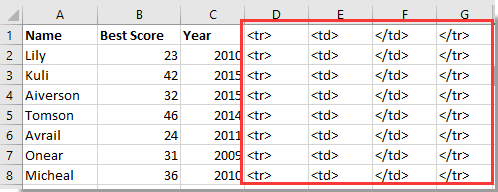
2. ثم انتقل إلى الخلية التالية، هنا H1، وأدخل هذه الصيغة =D1&E1&A1&F1&E1&B1&F1&E1&C1&F1&G1, واضغط على Enter, ثم اسحب الصيغة لأسفل إلى الخلية التي تحتاجها.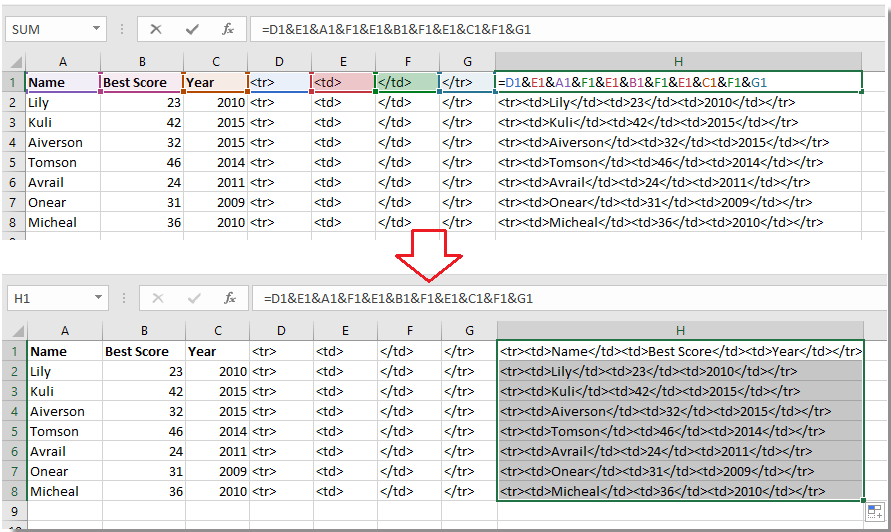
3. بعد ذلك، قم بنسخ هذه الخلايا التي تحتوي على الصيغة ولصقها كقيم في مكان آخر. حدد الخلايا التي تحتوي على الصيغة واضغط على Ctrl + C ثم حدد خلية فارغة، J1، وانقر بزر الماوس الأيمن لتحديد خيار لصق كقيمة في القائمة السياقية. انظر لقطة الشاشة:
4. بعد ذلك يمكنك نسخ نطاق الخلايا إلى محرر HTML، وأدخل table tbody و /tbody /table على التوالي في بداية ونهاية نطاق السلسلة. انظر لقطة الشاشة: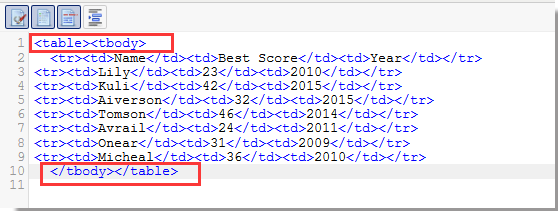
الآن تم تحويل خلايا Excel إلى جدول HTML.
أفضل أدوات الإنتاجية لمكتب العمل
عزز مهاراتك في Excel باستخدام Kutools لـ Excel، واختبر كفاءة غير مسبوقة. Kutools لـ Excel يوفر أكثر من300 ميزة متقدمة لزيادة الإنتاجية وتوفير وقت الحفظ. انقر هنا للحصول على الميزة الأكثر أهمية بالنسبة لك...
Office Tab يجلب واجهة التبويب إلى Office ويجعل عملك أسهل بكثير
- تفعيل تحرير وقراءة عبر التبويبات في Word، Excel، PowerPoint، Publisher، Access، Visio وProject.
- افتح وأنشئ عدة مستندات في تبويبات جديدة في نفس النافذة، بدلاً من نوافذ مستقلة.
- يزيد إنتاجيتك بنسبة50%، ويقلل مئات النقرات اليومية من الفأرة!
جميع إضافات Kutools. مثبت واحد
حزمة Kutools for Office تجمع بين إضافات Excel وWord وOutlook وPowerPoint إضافة إلى Office Tab Pro، وهي مثالية للفرق التي تعمل عبر تطبيقات Office.
- حزمة الكل في واحد — إضافات Excel وWord وOutlook وPowerPoint + Office Tab Pro
- مثبّت واحد، ترخيص واحد — إعداد في دقائق (جاهز لـ MSI)
- الأداء الأفضل معًا — إنتاجية مُبسطة عبر تطبيقات Office
- تجربة كاملة لمدة30 يومًا — بدون تسجيل، بدون بطاقة ائتمان
- قيمة رائعة — وفر مقارنة بشراء الإضافات بشكل منفرد